Å arbeide med utvalg i Corel PaintShop Pro kan først virke utfordrende, men det gir grunnlaget for mange kreative prosjekter, som å lage kollager eller redigere bildeelementer selektivt. I den andre delen av denne opplæringen ser vi på forskjellige teknikker og verktøy for å lage presise utvalg og forme bildene dine etter dine ønsker. La oss dykke rett inn i utvalg!
Viktige funn
- Utvalg av bildeområder er avgjørende for redigering og farging av bilder.
- Verktøy som magisk pensel og pensler for intelligente utvalg kan brukes i forskjellige scenarier.
- En viss grad av etterbehandling er nødvendig for å oppnå perfekte resultater.
Trinn-for-trinn-guide
Trinn 1: Velge et bildeemne
Først åpner du Corel PaintShop Pro og laster inn et passende bilde som du vil redigere. I dette eksemplet bruker vi et blomsteremne. Du velger å markere de hvite områdene av blomsten for å farge dem senere. Pass på å velge et bilde med klar kontrast mellom fargene.
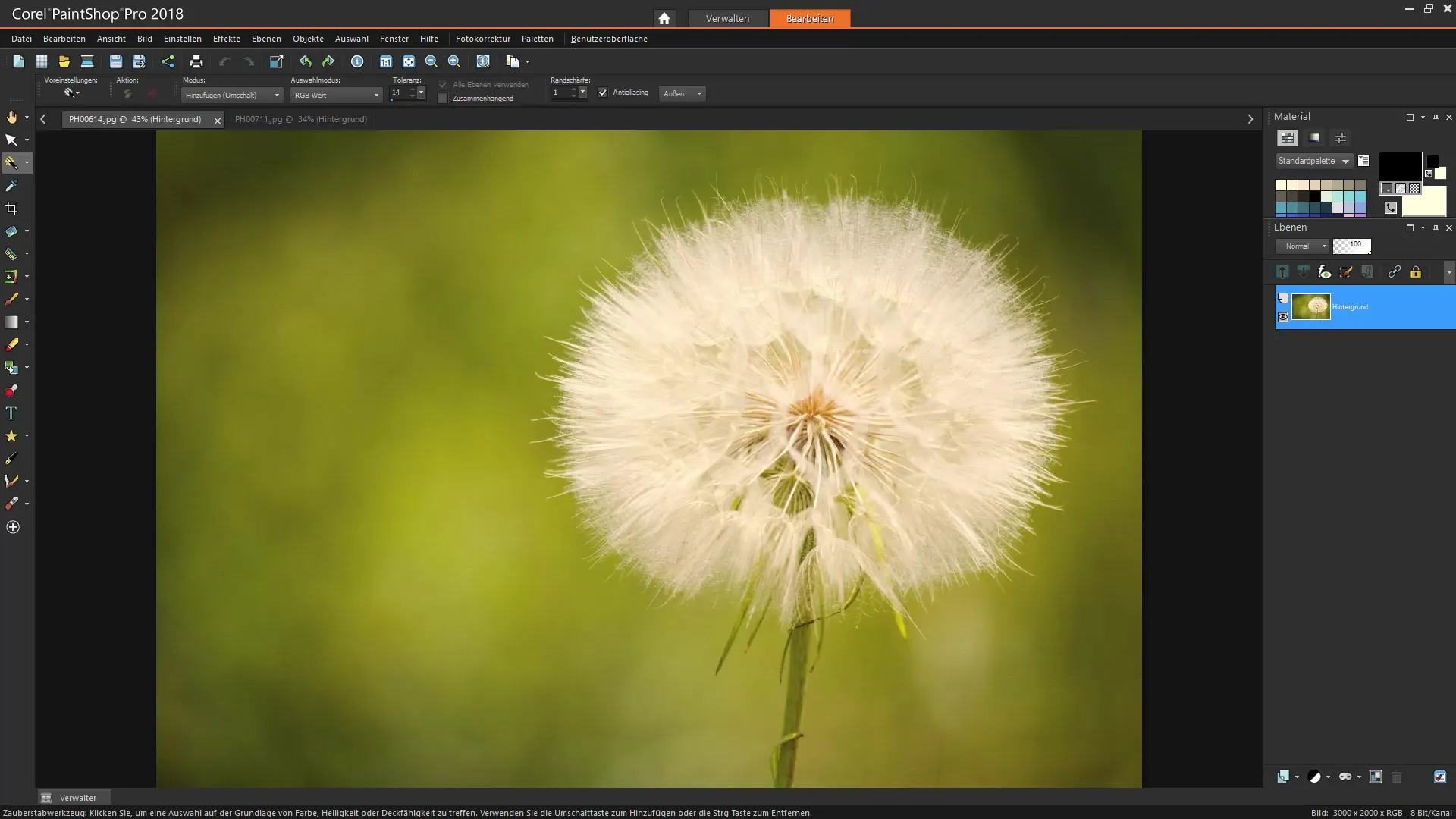
Trinn 2: Bruke pensel for intelligent utvalg
For å velge ønskede områder, velger du penselen for intelligent utvalg. Sett først toleranseverdien til en lav verdi, for eksempel seks, for å optimalisere utvalgsresultatene. Klikk nå på de lysere, hvite områdene av blomsten.
Trinn 3: Øke toleransen for bedre utvalg
Hvis utvalget ikke ble optimalt, kan du øke toleransen. Sett verdien for eksempel til 20 for å inkludere flere detaljer. Dette hjelper deg også med å fange opp finere nyanser bedre.
Trinn 4: Bruke magisk pensel som alternativ
Dersom penselen ikke gir ønskede resultater, bytter du til den magiske penselen som et alternativt valgverktøy. Velg riktig RGB-verdi fra bildeområdene du ønsker å fange opp under innstillingene. Pass på at alternativet "sammenhengende" ikke er aktivert, med mindre du bare vil velge sammenhengende fargeområder.
Trinn 5: Finjusteringer
Klikk nå spesifikt på de forskjellige hvite områdene og utvid utvalget ditt gradvis. Du kan også legge til ekstra nyanser for å få et mer omfattende bilde av fremtoningen. Vær imidlertid forsiktig og sjekk jevnlig det nåværende utvalget for å sikre at ingen uønskede områder blir fanget. For mye utvalg kan føre til at grønne områder som stilken også blir farget opp.
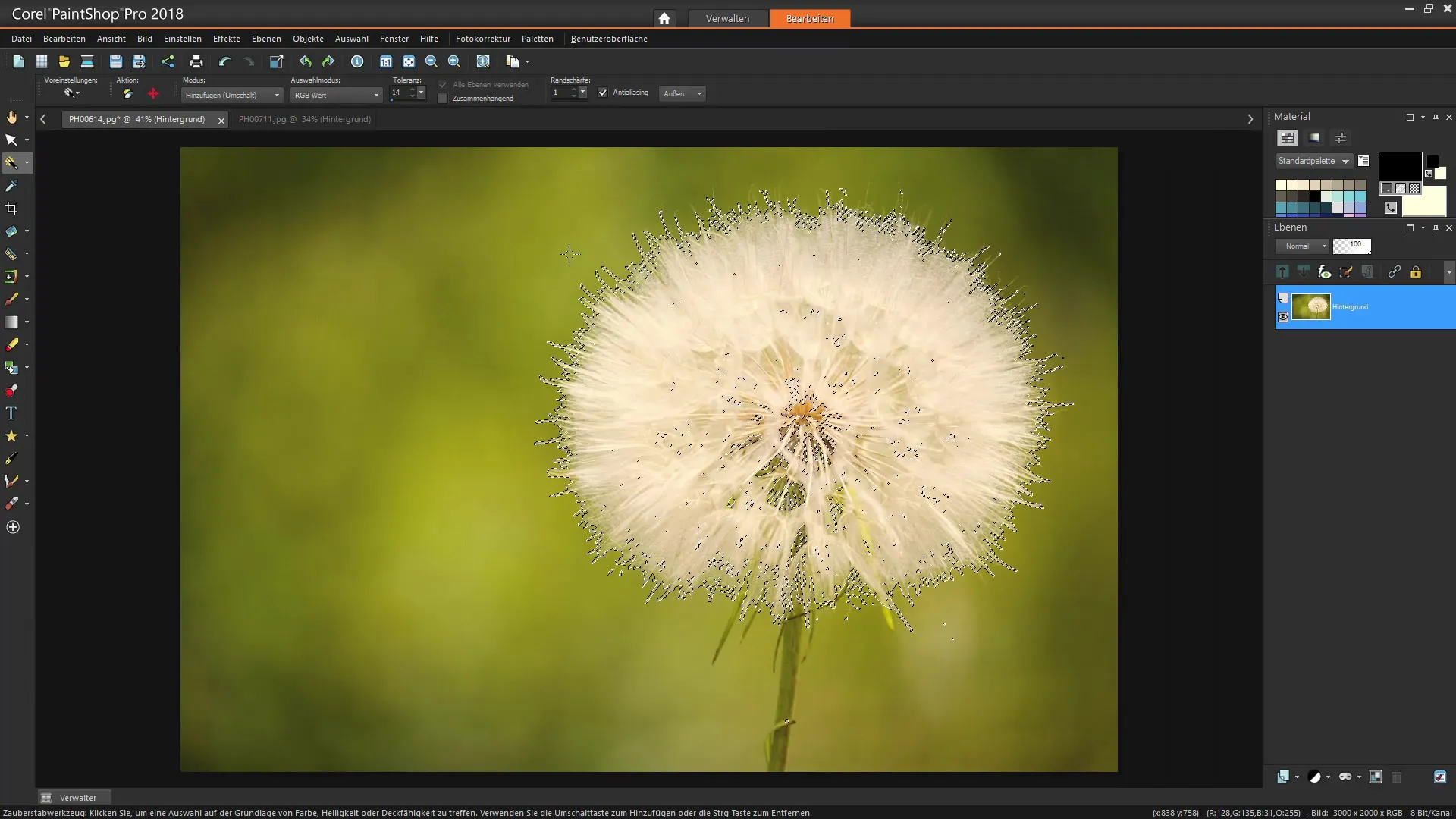
Trinn 6: Justere lysstyrke og kontrast
For å forbedre bildegrunninformasjonen og øke avgrensningen av de hvite nyansene, går du til innstillingslagene og justerer lysstyrken og kontrasten. Eksperimenter med glidebryterne for å sikre den beste synligheten av ditt utvalg.
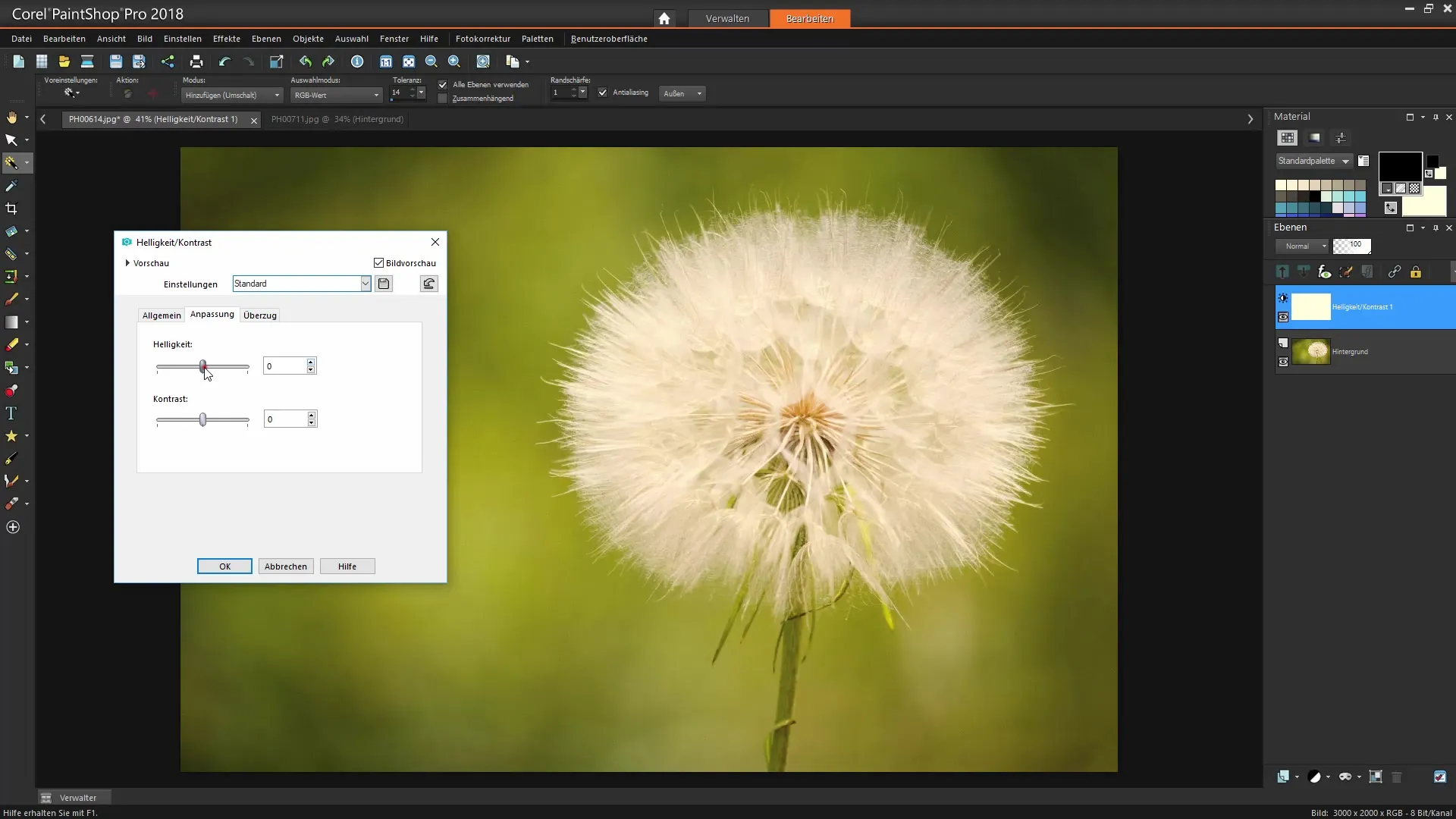
Trinn 7: Samle utvalg for bedre oversikt
Når du er fornøyd med lysstyrke- og kontrastinnstillingene, kan du samle utvalget til et nytt lag. Denne metoden gjør det lettere for deg å redigere senere, siden du jobber med et konsolidert utvalg.
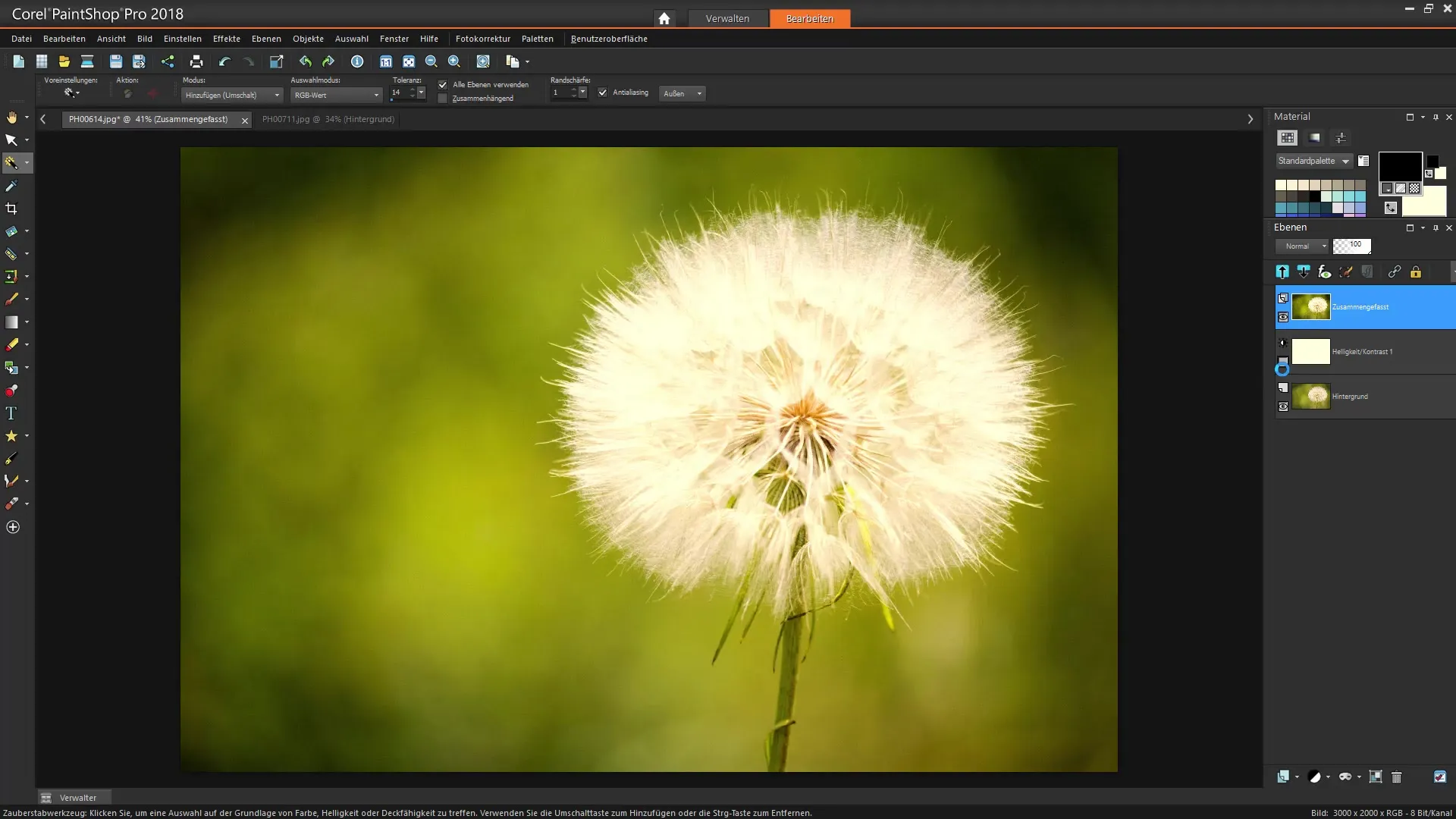
Trinn 8: Detaljert etterbehandling
Nå som utvalget ditt er bedre definert, kan du finjustere det ved å bruke penselen og en maske for å myke opp overganger og kanter. Tegn med redusert opasitet for å oppnå mykere kanter. Dette er spesielt viktig når du jobber med komplekse motiver som hår eller blomsterblad for å unngå uskjønne kanter.
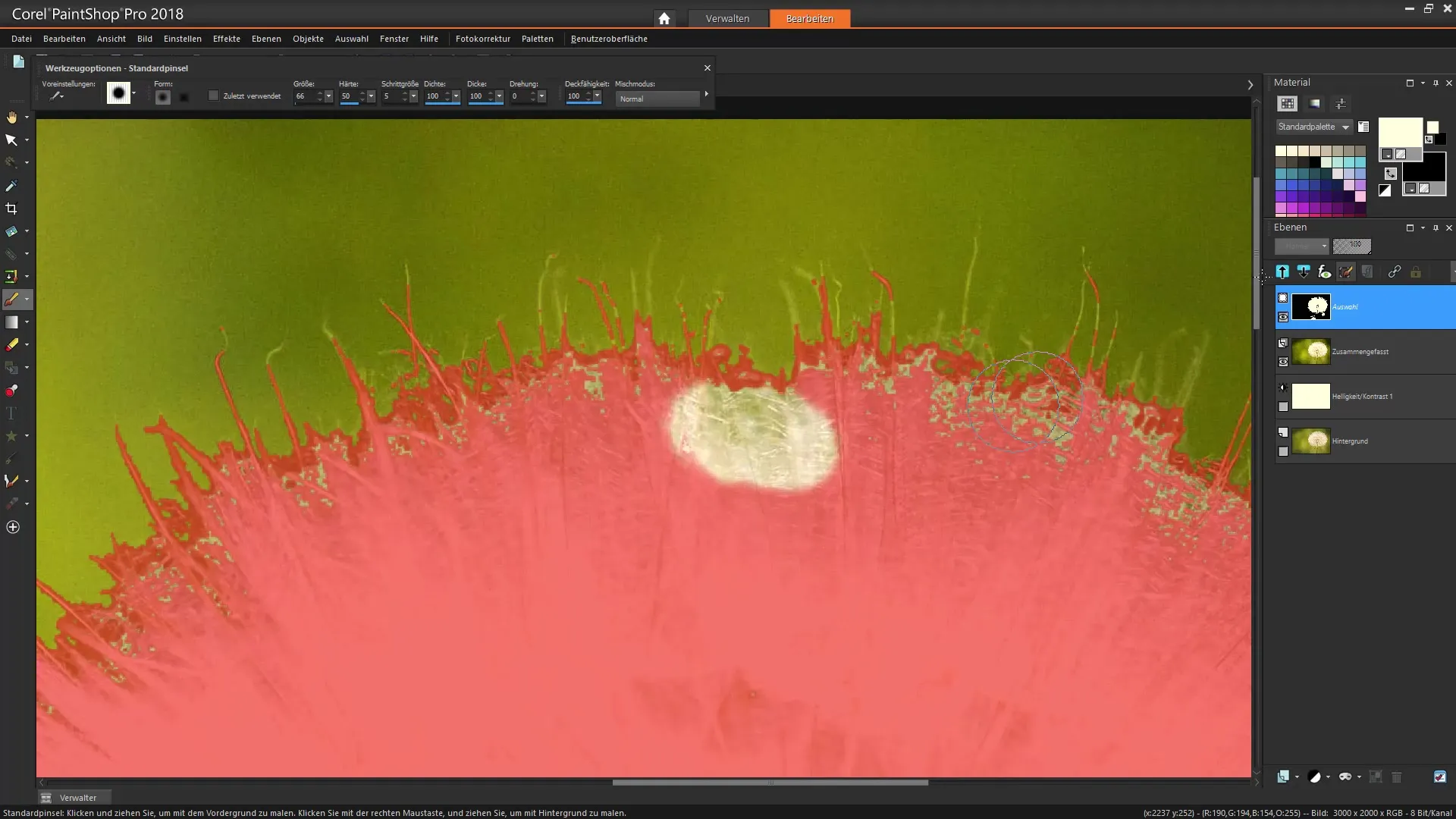
Trinn 9: Farging av utvalget
Når du er ferdig med finjusteringen av utvalget, kan du gå videre til farging. Bruk et justeringslag for fargetone/metning for å farge de valgte områdene i ønsket farge. Her har du friheten til å justere fargetonen og metningen etter egne ønsker.
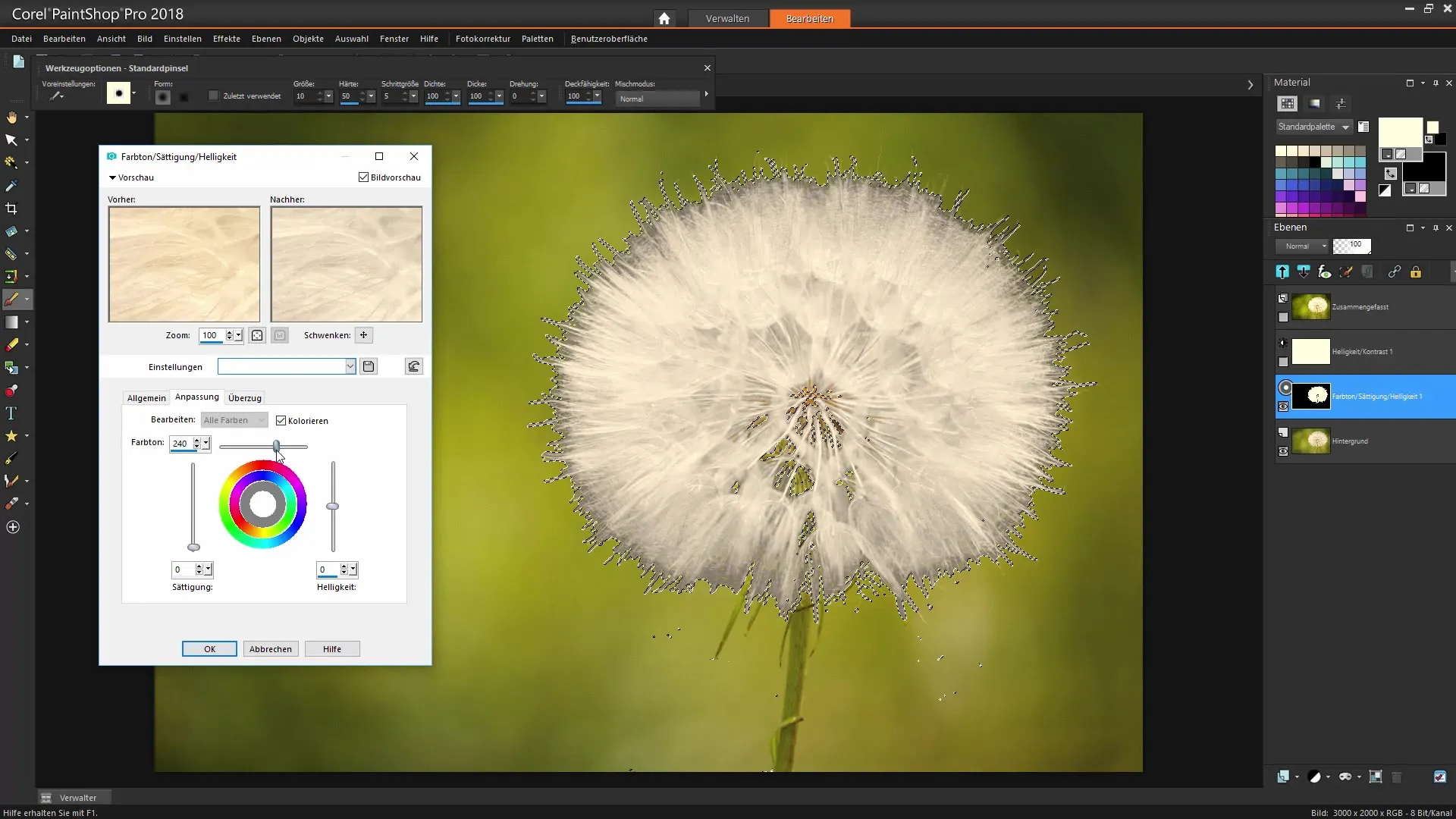
Trinn 10: Siste gjennomgang og avslutning
Etter at du har gjort alle justeringer, er det på tide å fjerne utvalget og sjekke om bildet er tilfredsstillende. Se på den totale komposisjonen og gjør eventuelt flere små justeringer på lagene eller opasiteten for å perfeksjonere det endelige resultatet.
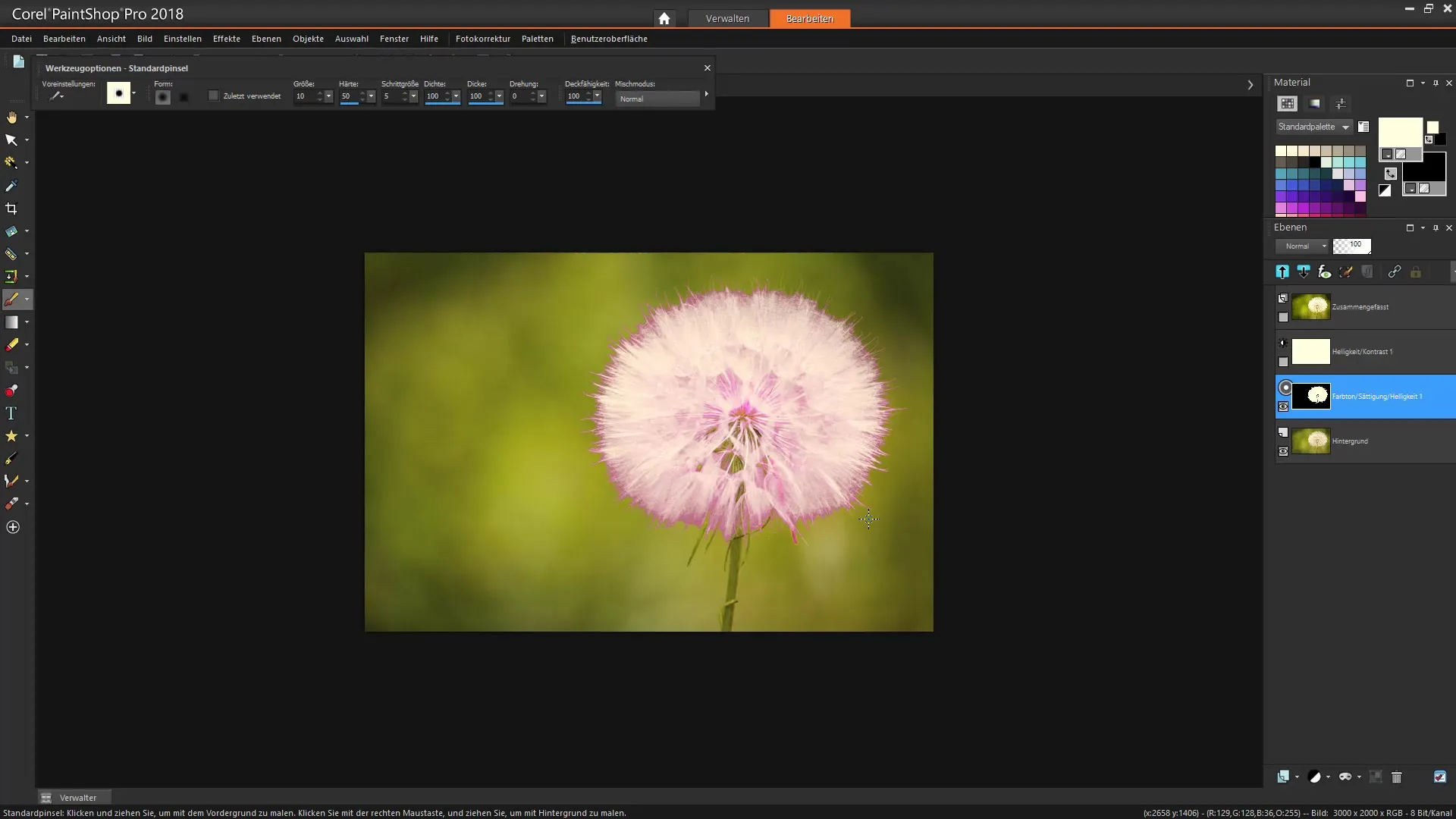
Oppsummering – Corel PaintShop Pro: Ulike utvalgsteknikker i detalj
I denne opplæringen har du lært hvordan du kan lage presise utvalg i Corel PaintShop Pro ved hjelp av ulike teknikker og verktøy. Strategier for å justere lysstyrke og kontrast samt for å farge selektivt har blitt presentert. Bruk disse metodene for å forme bildene dine kreativt!
Vanlige spørsmål
Hvordan kan jeg justere toleransen med den magiske penselen?Du kan øke toleransen for å inkludere flere detaljområder i utvalget ditt.
Hva skal jeg gjøre hvis penselen for intelligent utvalg ikke fungerer?Bytt til den magiske penselen og bruk RGB-verdien for å gjøre et målrettet valg.
Hvordan kan jeg sikre at stilken ikke blir farget?Pass på å bare velge de hvite områdene og sjekk regelmessig utvalget ditt.
Kan jeg redigere utvalget senere igjen?Ja, du kan når som helst redigere utvalget og gjøre justeringer.
Er en maske nødvendig for fine kanter?Ja, en maske hjelper deg med å myke opp overganger og skjule uønskede kanter.


